皆さんこんにちは。
GMOクラウドの株主優待を利用してWappy(レンタルサーバー)を使用してます。
少しばかり株主優待の範囲をこえますがもったいないので契約してます。
今回はWappyに作成したwebサイトをSSL化してみます。
PLESKにて「SSL/TLS証明書」→ 「SSL/TLS証明書を追加」にて作業を行うのですが証明書の取得のために事前に準備が必要です。
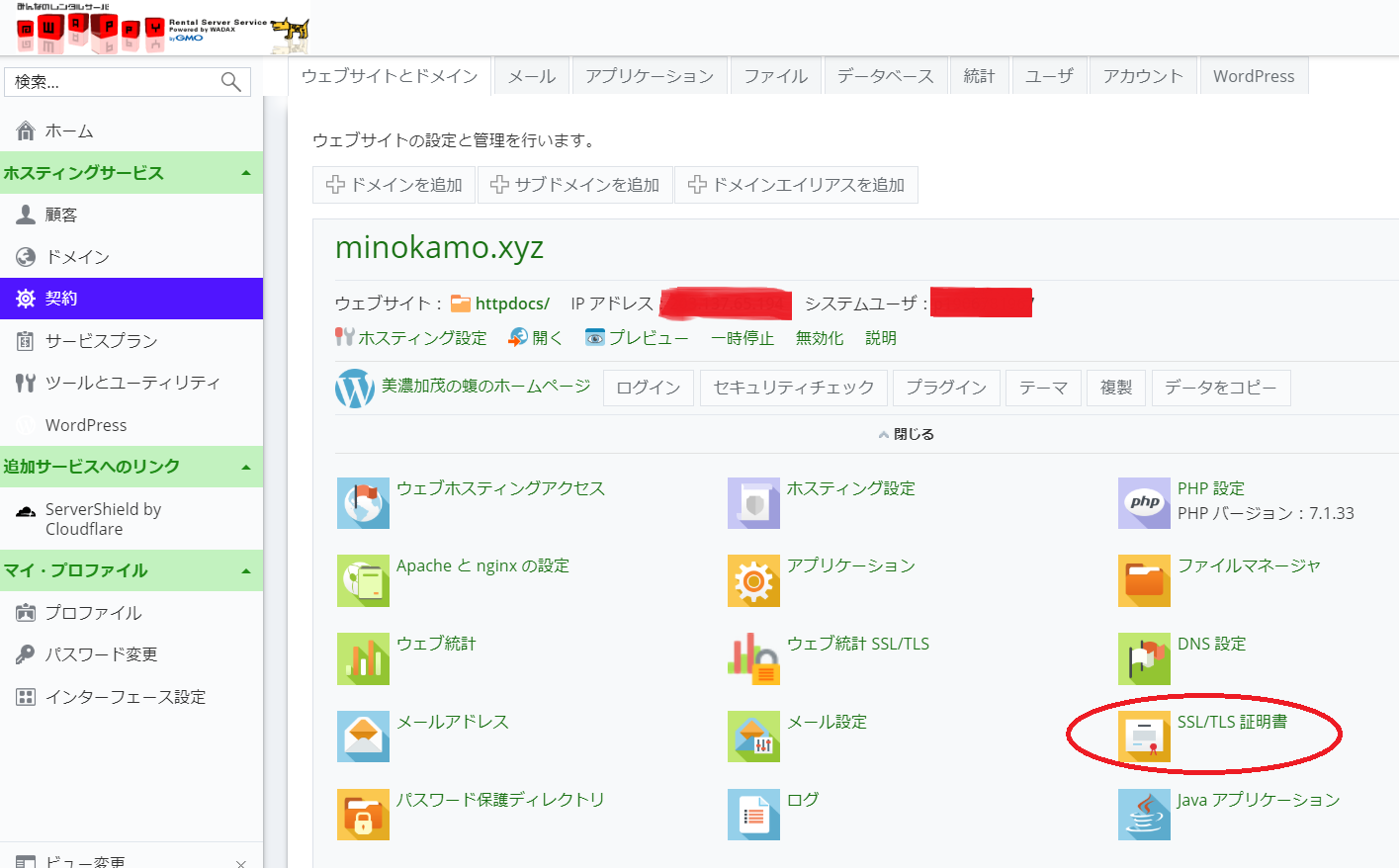
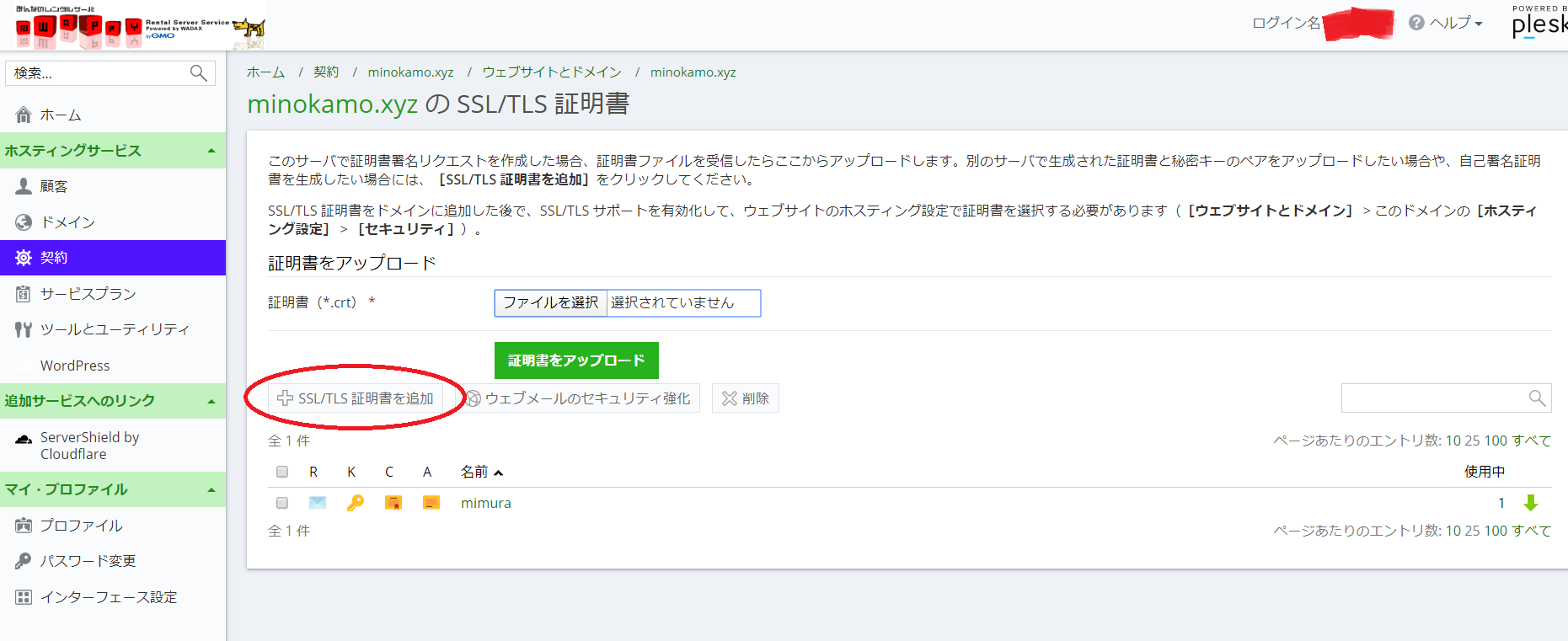
ZeroSSLを使ってブラウザでの作業だけで取得してみましょう。
https://zerossl.com/free-ssl/#csr
にアクセスします。
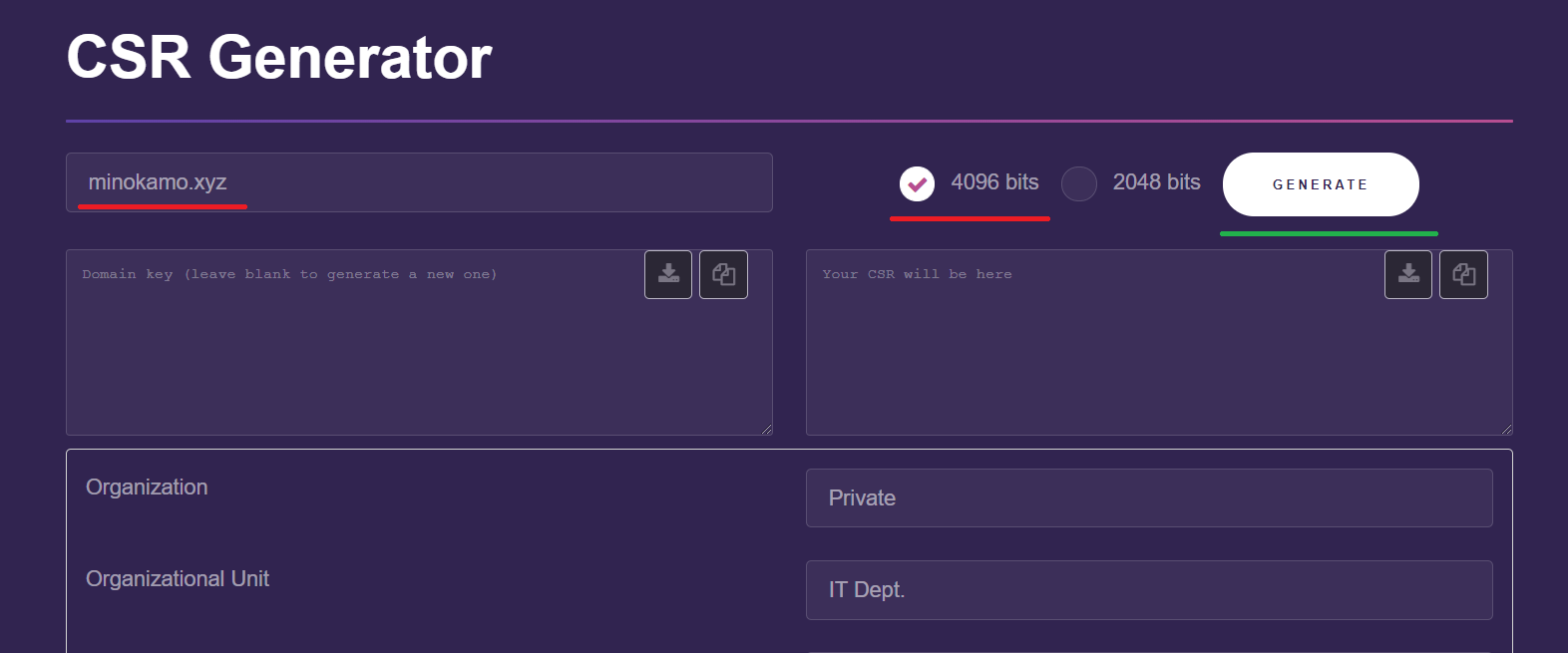
自分の取得したドメインを入力、4096bitsを選択してgenerate。
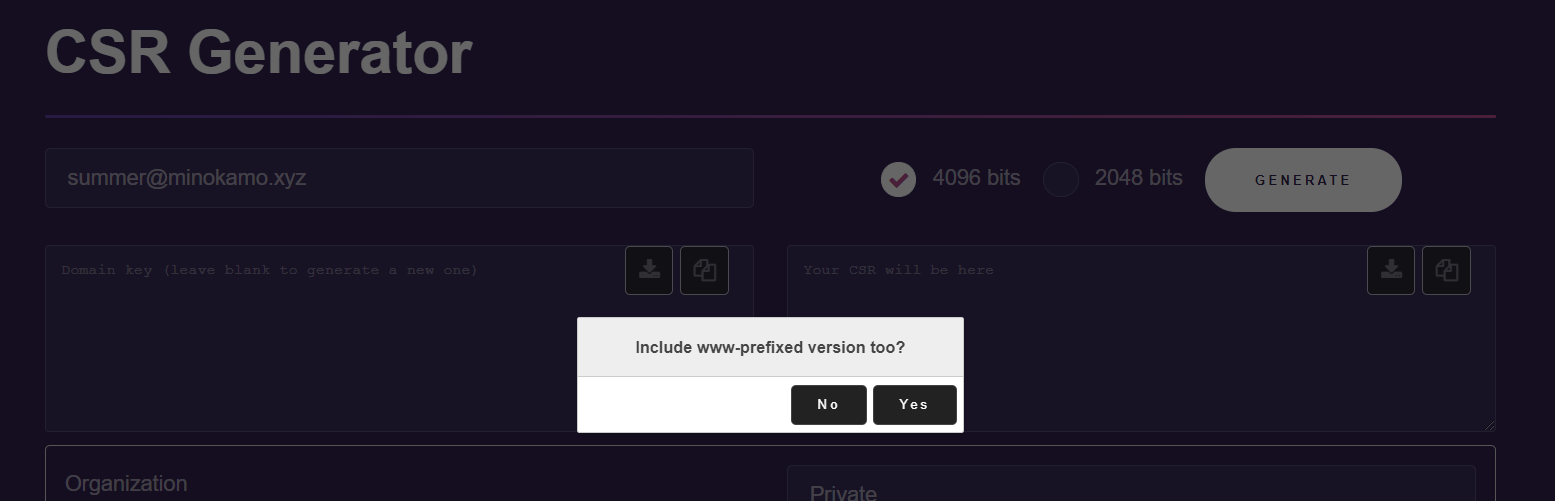
ここはwww.abc.comのwwwにも対応させるか聞いているので皆さんが好きなほうを選んでください。
私は必要ないのでNoとしました。
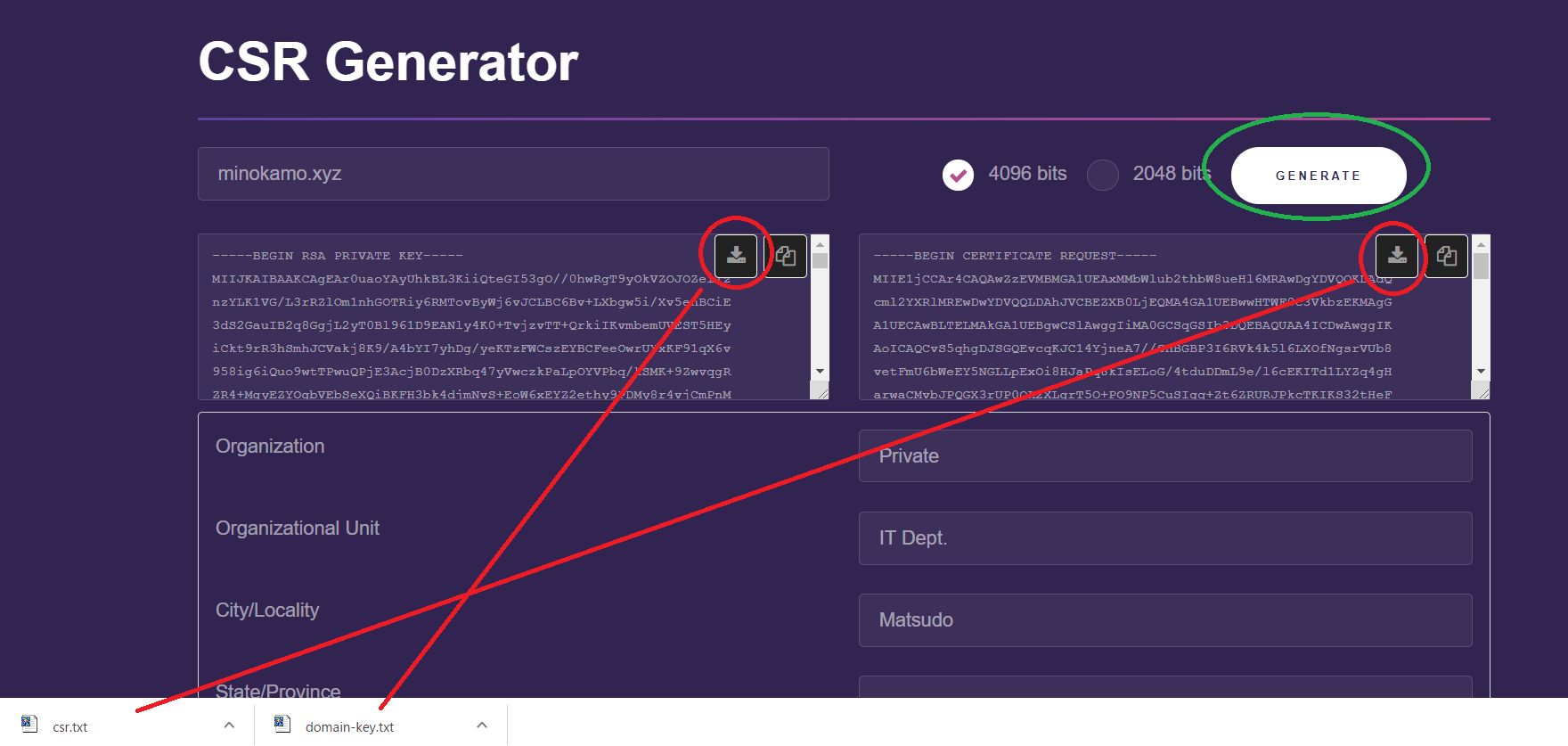
上の赤丸部分を押してダウンロードします。
ファイル名はcsr.txtとdomain-key.txtのはずです。
ダウンロードしたらgenerate。
この画面はここまで。
次に
https://zerossl.com/free-ssl/#crt
にアクセスします。
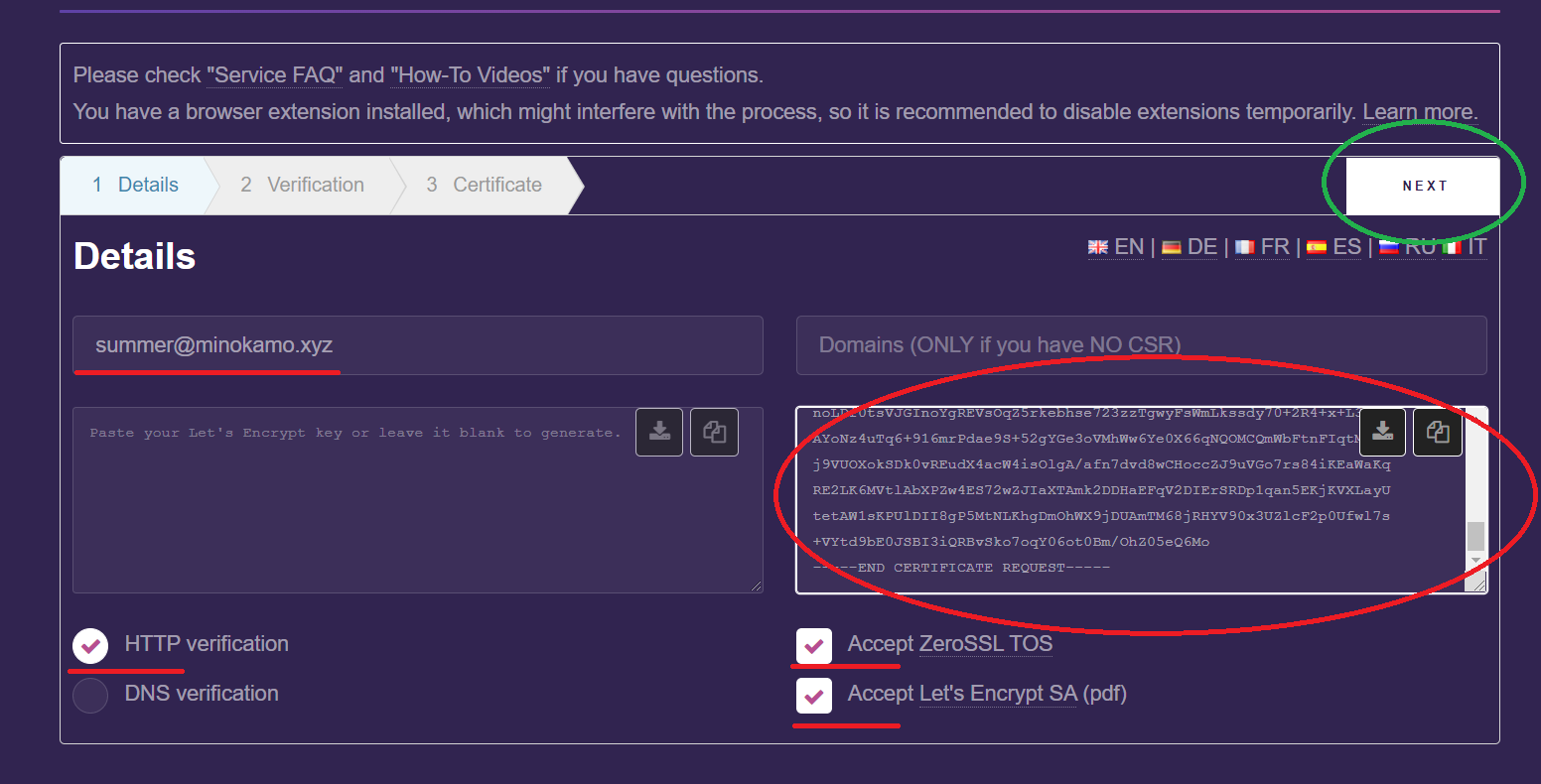
メールアドレスを入れます。
csr.txtをメモ帳で開き中の内容を画面右に貼り付けます。
HTTP verificationを選択しましたがDNSは反映に時間を要するのでそうしました。
右下の2つ(ZeroSSL、Let’s Encrypt)とも同意(accept)にチェックでNext。
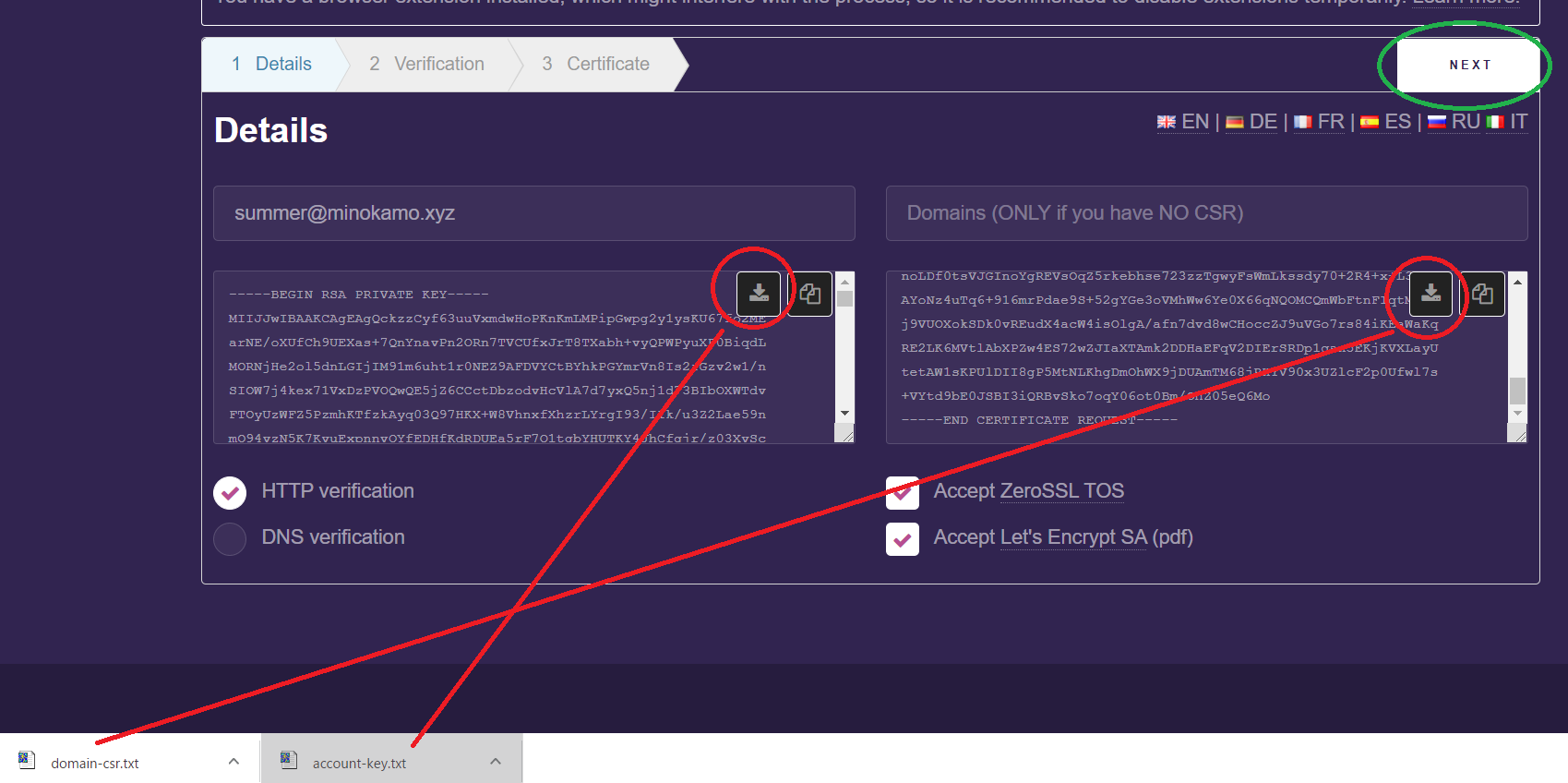
この画面でも2つのファイルをダウンロードします。
ファイル名はdomain-csr.txtとaccount-key.txtです。
ダウンロードしたらNext。
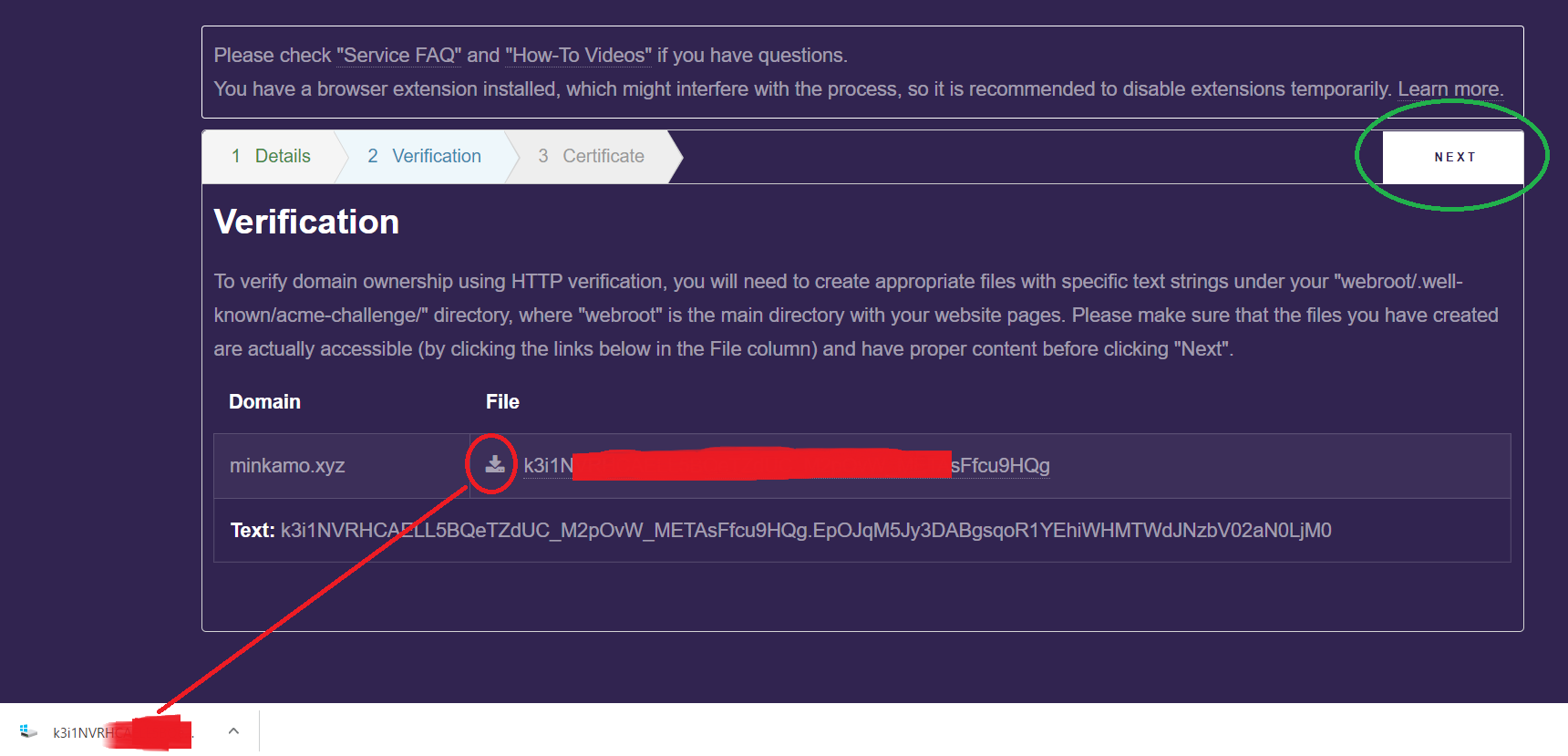
ここでNextを押してはいけません。
ファイルをダウンロードして自分のサーバーであることを証明します。
手順は次で説明します。
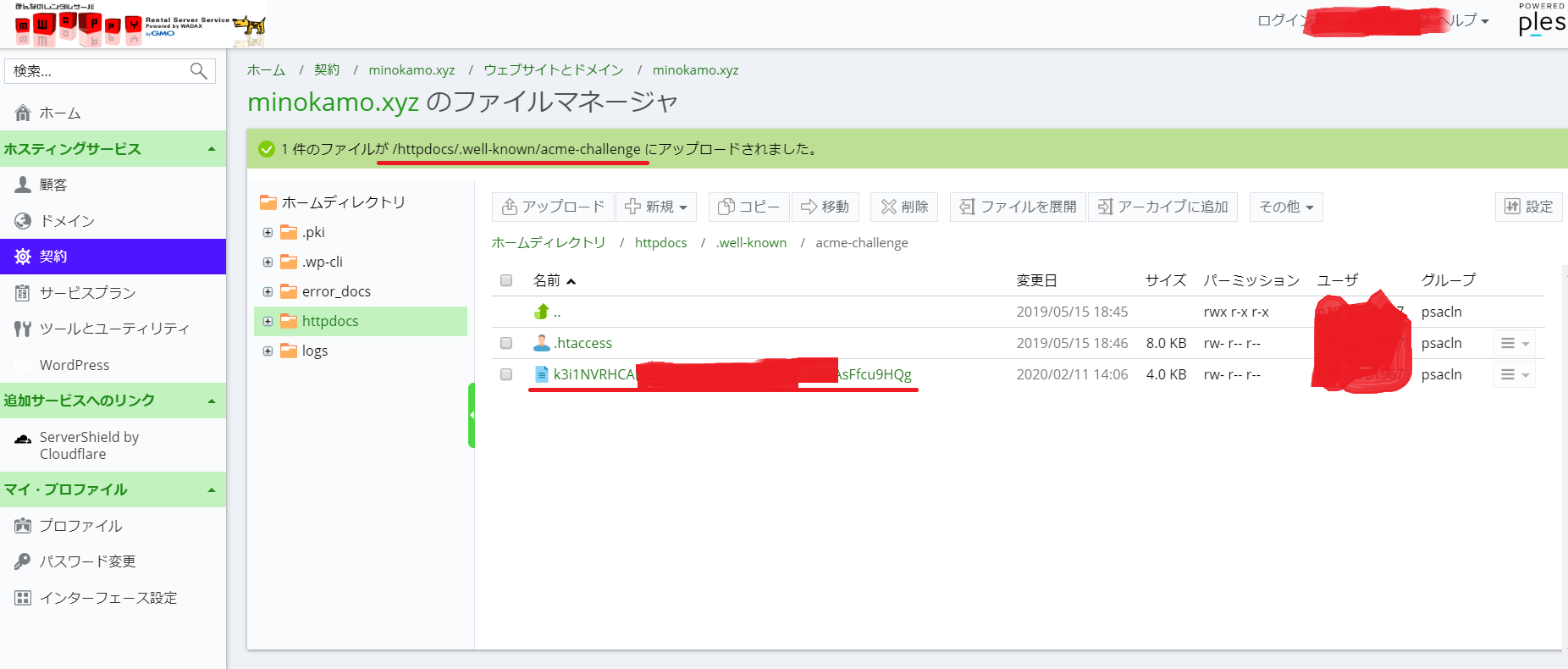
Wappyの画面にてファイルマネージャにいき、ホーム(abc.com等)の直下に.well-knownというディレクトリを作成します。
.を忘れずに。
さらにその下の階層にacme-challengeというディレクトリを作成し、そこに先ほどの文字と数字の羅列のファイルをアップロードしアクセスできる状態にします。

アクセスすると中身が表示されます。
これを確認したらNext。
アクセスできないままNextを押しても次へは進めません。
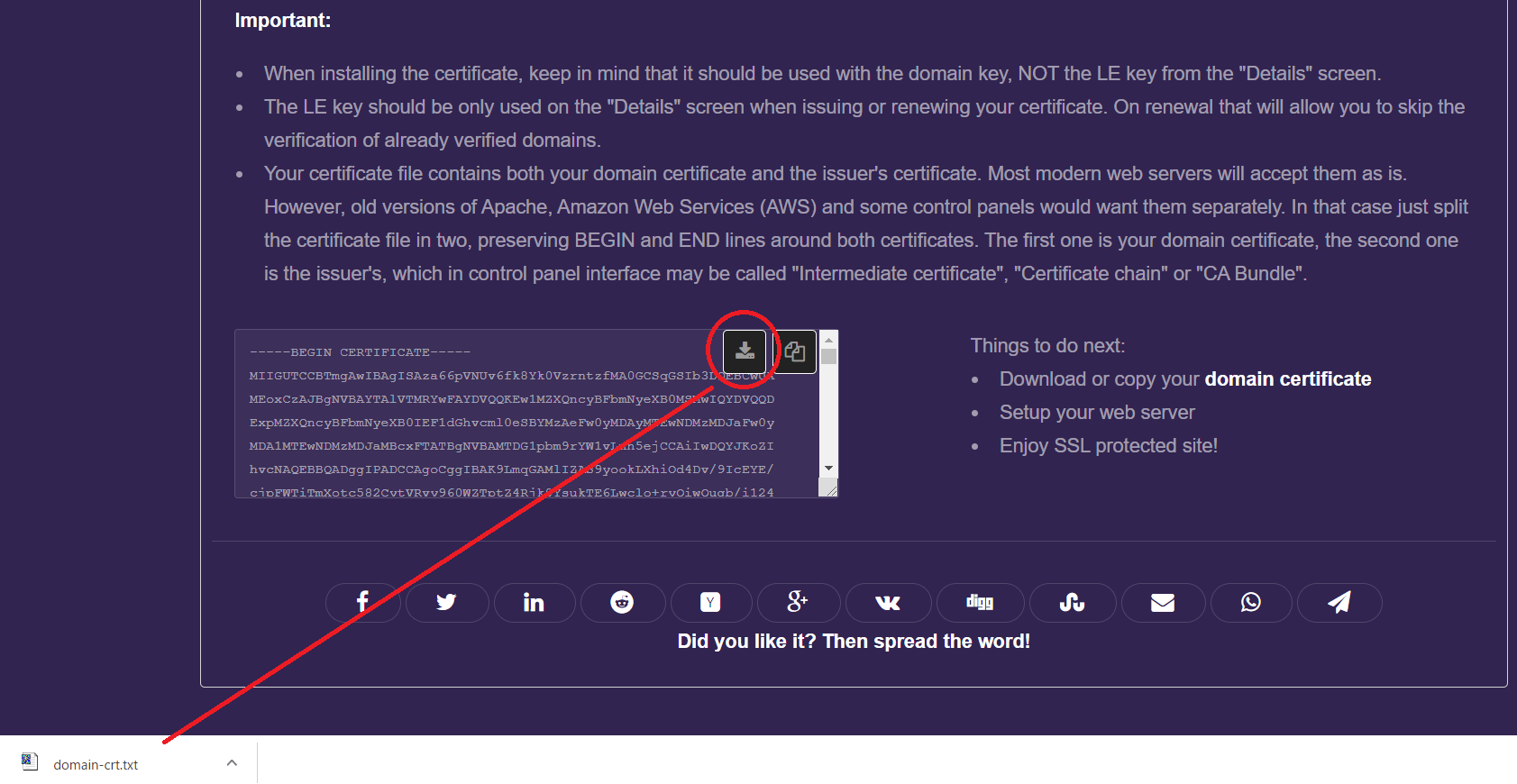
最後にファイルをダウンロードします。
ファイル名はdomain-crt.txtです。
以上でZeroSSL側の作業は終わりです。
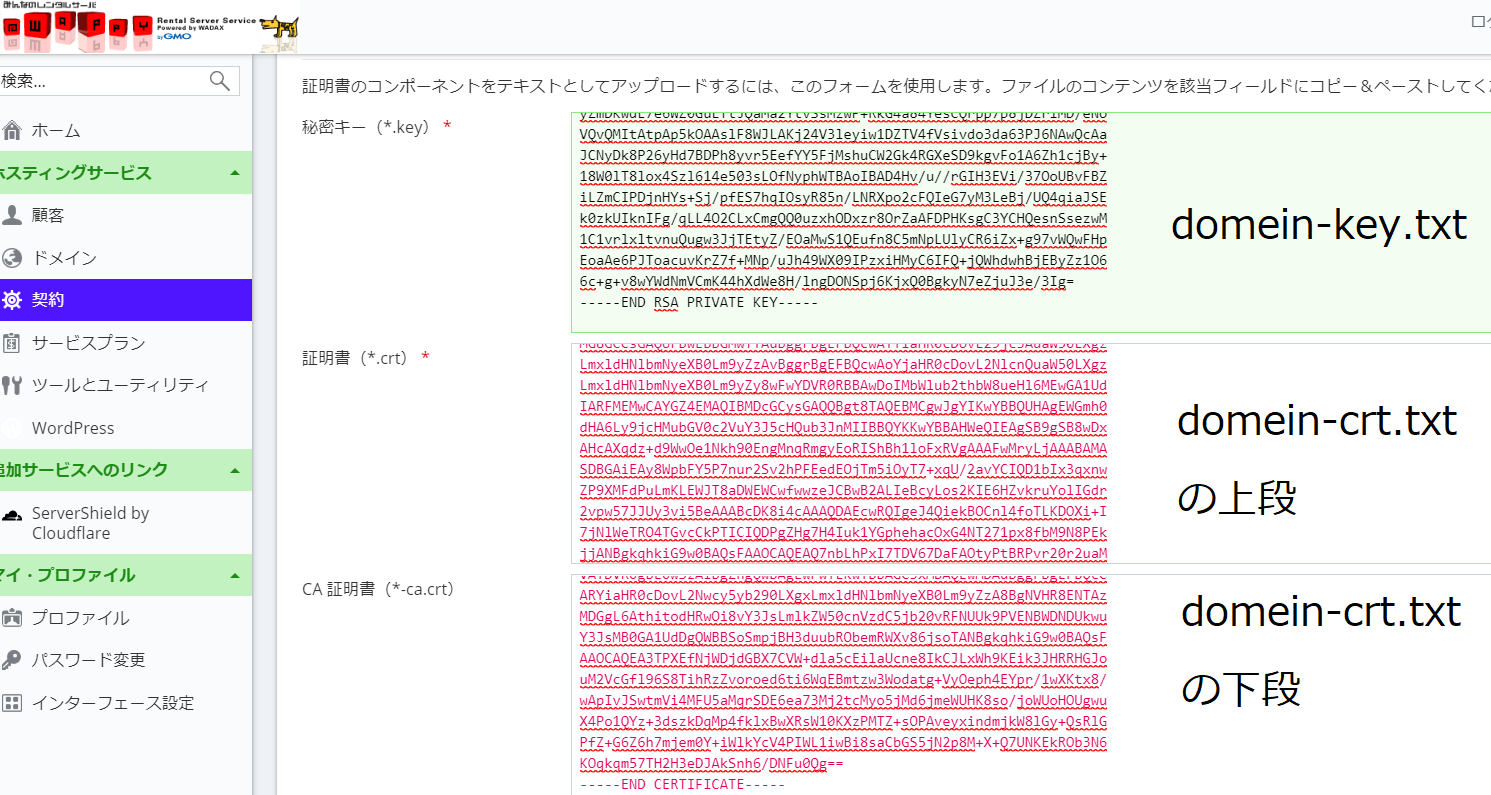
Wappyの画面にて秘密キー(*.key)にdomain-keyの内容を貼り付けます。
証明書(*.crt)にdomain-crt.txtの上段の部分を貼り付け。
(domain-crt.txtの中身は「—–END CERTIFICATE—–」や「—–BEGIN CERTIFICATE—–」で区切りがあり上段下段の区別は容易にわかると思います。)
CA証明書(*-ca,crt)に下段部分を貼り付けます。
余談ですが画像の綴りが間違ってました(^^;

最終的に上の画面が表示されれば成功です。
ブラウザで自分のドメインにアクセスして確認してみてください。
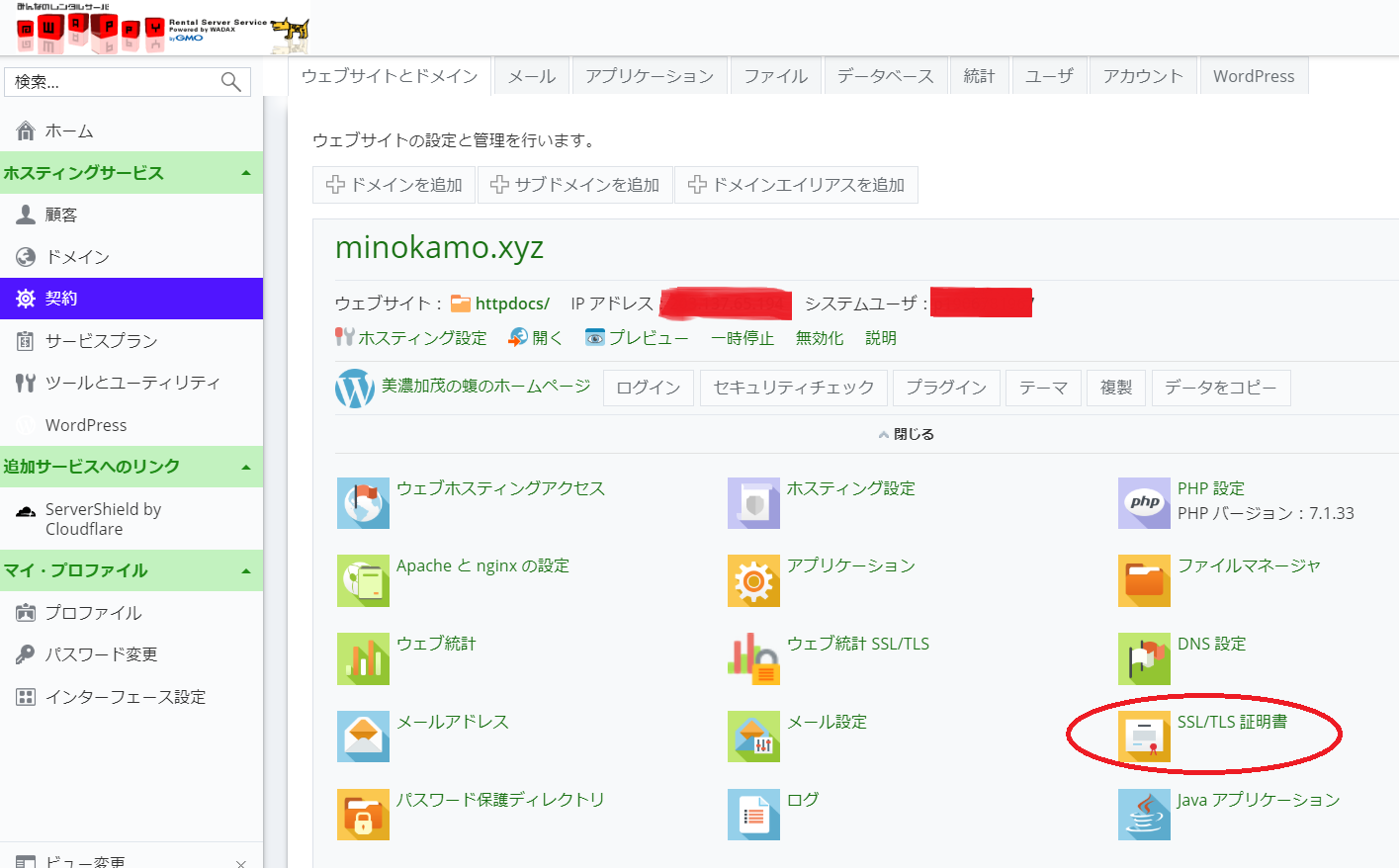
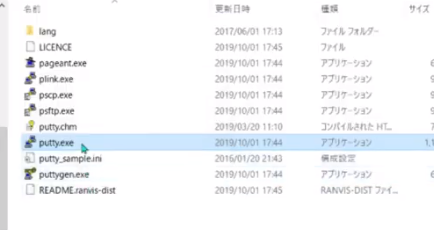
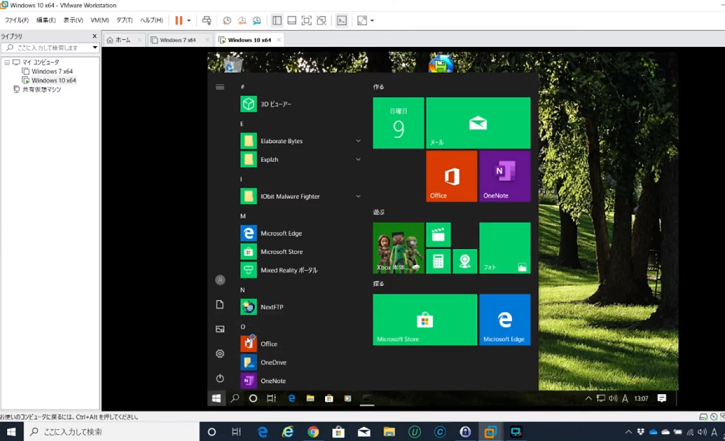
コメント